 下载文档
下载文档
我们在利用WPS演示文稿进行日常办公时,经常需要制作各种各样的幻灯片,通常也会给幻灯片当中的文字或者图片添加各种动画效果,有时候我们经常会看到一颗跳动的心,下面写着喜欢就点赞吧,这种效果在WPS演示文稿当中如何制作出来呢,今天我们就来教大家这个小技巧,具体怎么操作呢,一起来学习一下吧。

首先,我们单击工具栏插入下的形状,在下拉菜单下选择心形。
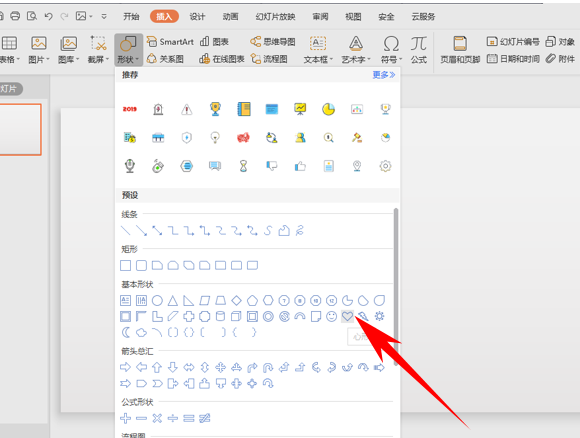
然后将心形填充为红色,单击动画下的自定义动画,在添加效果的下拉菜单下选择放大/缩小效果。
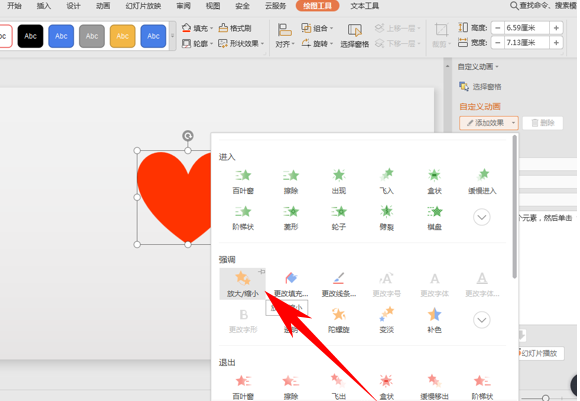
然后单击效果的右键,选择计时选项。
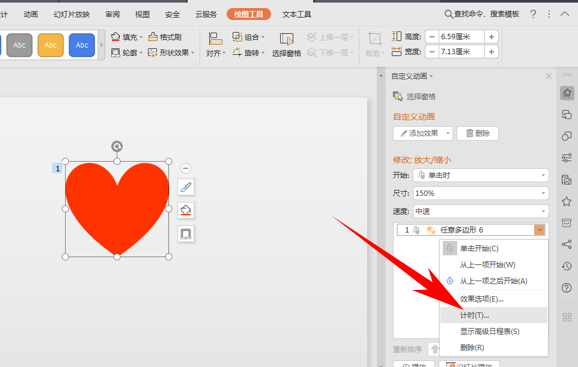
弹出放大/缩小的对话框,单击计时,在重复的下拉菜单下选择直到下一次单击。
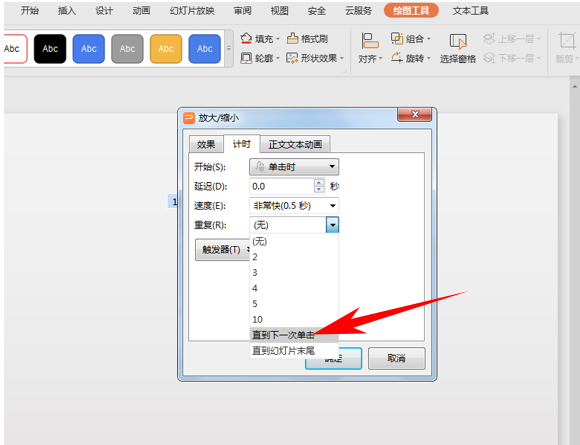
然后动态的效果里,红心就会实现一直跳动的状态了。
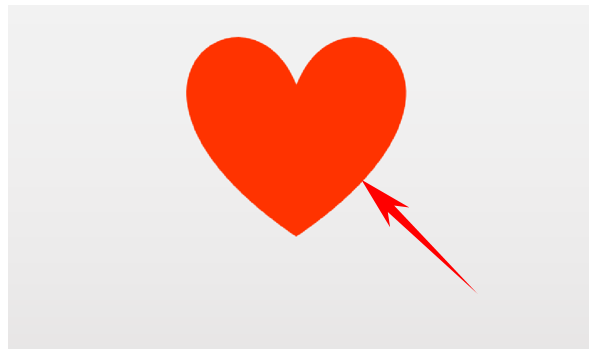
那么在WPS演示文稿当中,实现红心连续跳动效果的方法,是不是非常简单呢,你学会了吗?
 下载文档
下载文档

选择支付方式:
 微信支付
微信支付付款成功后即可下载
如有疑问请关注微信公众号ggq_bm后咨询客服